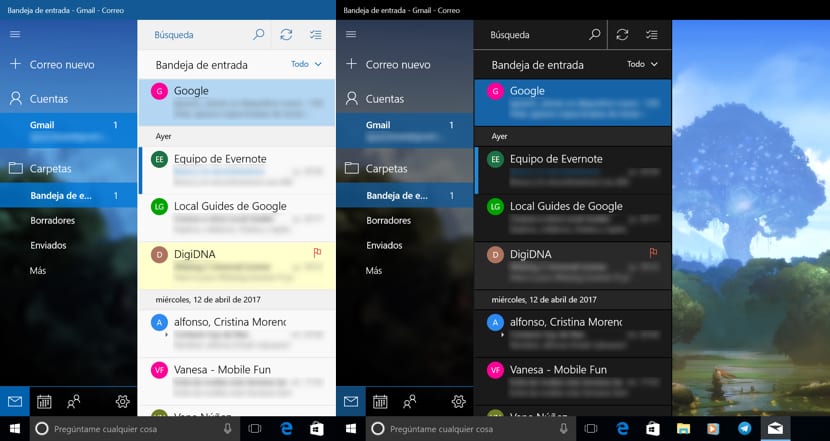
Windows 10 предлагает нам почтовое приложение с большим количеством функций, функций, которые позволяют нам настраивать от подписей до автоматических ответов, прохождения фона приложения, быстрых действий, настроек чтения, уведомлений ... Когда мы работаем с нашими ПК практически в темноте или при очень слабом освещении, вероятно, что свет, отображаемый на экране может повлиять на наши циклы сна. На данный момент Microsoft не добавила никаких опций, позволяющих управлять этим аспектом, что Apple имела в последнем обновлении своей операционной системы, добавив функцию Night Shift.
Чтобы попытаться компенсировать режим управления освещением, который не влияет на наши циклы сна, как если бы он предлагался macOS, Windows 10 предлагает нам различные варианты изменения интерфейса некоторых приложений.. Сегодня мы поговорим о опции, предлагаемой почтовым приложением, чтобы включить темный режим, темный режим, который позволит нам проверять все наши электронные письма при слабом окружающем освещении, поэтому это не повлияет позже.
Включите темный режим в приложении Почта
- Во-первых, после запуска почтового приложения мы переходим к зубчатому колесу.
- Все параметры конфигурации, которые позволяют нам настроить приложение, появятся в правой части экрана. Надо перейти к Персонализации.
- В разделе «Персонализация» мы переходим к опции «Темный режим».
После активации мы можем видеть, как все области, которые ранее были показаны с белым фоном, теперь показывают темный фон, что значительно снижает яркость, которую излучает устройство. Проблема, которую представляет нам этот режим, заключается в том, что изменить только цвет входящих сообщений, переходя от белого к черному. Однако цвет тела сообщения не изменится, оно останется белым.